电脑在运行过程中突然蓝屏是很常见的故障,它可能由硬件问题、驱动程序冲突、系统错误等多种原因引起。当我们遭遇蓝屏时,通常需要通过排查来确定错误的根本原因,并采取相应的解决措施。本文将介绍一些常见的蓝屏故障排查方法,帮助用户快速定位和解决问题。
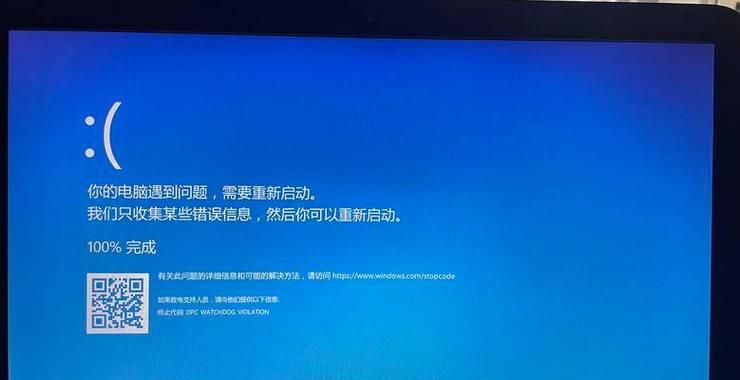
1.确定蓝屏错误代码的含义
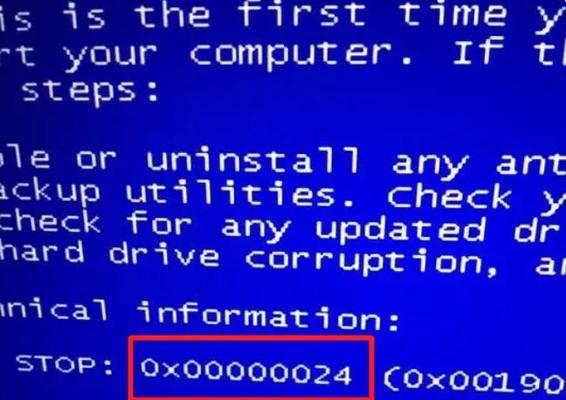
通过观察电脑蓝屏时显示的错误代码,可以了解故障的大致原因,为后续的排查工作提供指导。
2.检查硬件连接是否松动
有时蓝屏错误可能是由于硬件连接不良或者松动所致,比如内存条没有插好、硬盘数据线接触不良等。此时,检查硬件连接是否牢固可以解决问题。

3.检查驱动程序是否有冲突
部分蓝屏错误是由于安装了不兼容或者已经损坏的驱动程序所引起的。通过检查设备管理器中的驱动程序状态,可以发现是否存在驱动程序冲突。
4.检查系统文件完整性
某些蓝屏错误可能是由于系统文件丢失或者损坏所导致的。运行系统自带的SFC(SystemFileChecker)工具,可以检查系统文件的完整性并自动修复。
5.查找最近安装的软件或更新
有些蓝屏错误可能是由于最近安装的软件或者系统更新引起的。通过回退到之前的系统状态或者卸载最近安装的软件,可以解决问题。
6.检查硬件故障
某些蓝屏错误可能是由于硬件故障引起的,比如内存损坏、显卡问题等。通过运行硬件诊断工具或者更换硬件进行测试,可以确定是否存在硬件故障。
7.清理系统垃圾文件
系统垃圾文件过多也有可能导致蓝屏错误的发生。通过运行磁盘清理工具,可以清理系统垃圾文件,提高系统运行稳定性。
8.更新操作系统及驱动程序
部分蓝屏错误可能是由于操作系统或者驱动程序版本过旧而引起的。及时更新操作系统和驱动程序可以修复一些已知的问题,提升系统的稳定性。
9.检查电脑硬件温度
电脑硬件过热也有可能导致蓝屏错误的发生。通过使用硬件温度监控软件,可以及时了解硬件温度情况,并采取相应的散热措施。
10.检查电源供电是否稳定
电脑在供电不稳定的情况下也有可能发生蓝屏错误。通过检查电源线是否接触良好、更换电源适配器等方式,可以解决供电不稳定问题。
11.运行安全模式进行排查
如果蓝屏错误发生频率较高,可以尝试进入安全模式进行排查。在安全模式下,只加载系统所需的最小驱动程序和服务,有助于定位问题。
12.进行系统恢复或重装
如果经过多种排查方法后仍无法解决蓝屏错误,可以考虑进行系统恢复或重装操作系统。这是一种较为极端的解决方法,但能够解决大部分故障。
13.咨询专业技术支持
如果自己无法解决蓝屏错误,可以寻求专业技术支持的帮助。专业的技术人员能够更快速地定位和解决问题。
14.定期备份重要数据
蓝屏错误有时可能导致数据丢失,为了避免数据丢失带来的损失,建议定期备份重要数据。
15.预防蓝屏错误的发生
通过定期清理系统垃圾、更新软件和驱动程序、保持良好的硬件维护等预防措施,可以降低蓝屏错误的发生概率。
蓝屏错误可能是由多种原因引起的,而定位和解决这些问题需要一定的技巧和经验。本文介绍了一些常见的排查方法,希望能够帮助用户快速定位和解决电脑蓝屏问题。在遇到蓝屏错误时,不要慌张,可以按照本文提供的方法逐步进行排查,或者寻求专业技术支持的帮助。










